Tabla de Contenido
![]() Sobre el autor
Sobre el autor
![]() Artículos Relacionados
Artículos Relacionados
-
-
-
-
Como programa de código abierto, ShareX tiene capacidad para grabar cualquier área de tu pantalla. Hay muchas opciones para capturar la pantalla, como Pantalla completa, Ventana activa, Región, etc. Es funcional, pero algunos usuarios pueden seguir pensando que no es suficiente. Por ello, a continuación te presentamos las 7 mejores alternativas a ShareX.
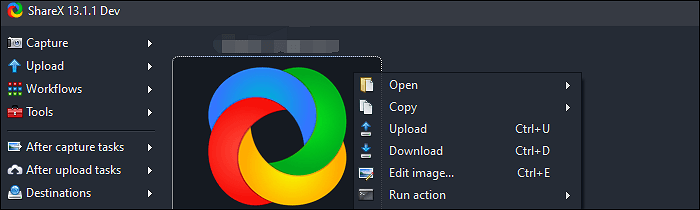
Las 7 mejores alternativas a ShareX:
- EaseUS RecExperts (Windows/macOS) ★★★
- Greenshot (Windows/macOS)
- Snagit (Windows/macOS)
- PicPick (Windows)
- Fraps (Windows)
- OBS Studio (Windows/macOS)
- Camtasia (Windows/macOS)
Las 7 mejores alternativas a ShareX
Entre varias herramientas como ShareX, aquí tienes las 7 mejores alternativas a ShareX. Cada una de ellas es eficaz y beneficiosa.
Herramienta 1. EaseUS RecExperts (Windows/macOS)
Al igual que ShareX, esta herramienta es funcional en cuanto a sus capacidades de grabación de pantalla. Puedes elegir entre capturar toda la pantalla o un área seleccionada de ella. Al mismo tiempo, también permite grabar audio con la pantalla. Los recursos de audio pueden ser el sonido de tu sistema o audio externo. Es opcional grabar la pantalla y el audio al mismo tiempo o por separado.
Además, esta herramienta ofrece varios ajustes configurables de captura de pantalla, como elegir el formato de salida del ahorro, ocultar el cursor del ratón, etc. Proporciona a los usuarios las capacidades más notables.
Para explorar más funciones valiosas, ¡pruébalo tú mismo! La versión de prueba no requiere registro.
Descargar gratis Grabador de pantalla de EaseUS
Descargar gratisGrabador de pantalla de EaseUS
Trustpilot Valoración 4,7
Principales características de esta mejor herramienta alternativa a ShareX:
- Hacer una captura de pantalla con una tecla de acceso rápido personalizada
- Capturar la pantalla, el audio, la webcam y el juego
- Grabar streaming de vídeo en vivo y capturar audio en streaming
- Editar el ahorro con el recortador incorporado
Cómo usar el grabador de pantalla integrado de Windows 10
Capturar el área seleccionada de la pantalla con la voz es muy fácil si eliges algunas herramientas beneficiosas como EaseUS RecExperts...

Herramienta 2. Greenshot (Windows/macOS)
Para hacer una captura de pantalla sin ShareX, puedes probar Greenshot. Hay tres opciones en esta alternativa a ShareX para hacer capturas de pantalla, incluyendo el área personalizada, la ventana y la pantalla completa. Además, esta herramienta ofrece algunas opciones de edición. Puedes anotar y resaltar las capturas de pantalla fácilmente. A continuación se muestra su interfaz.
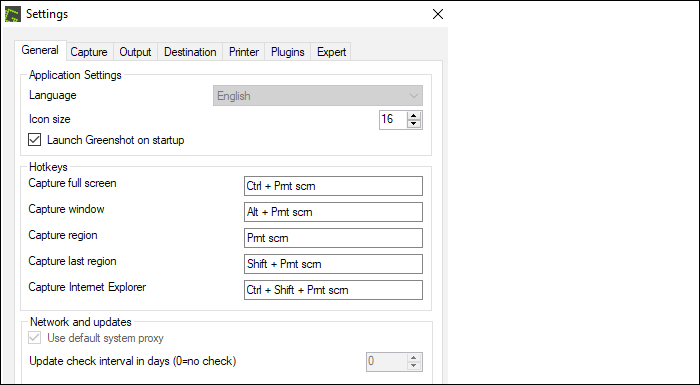
Características principales:
- La mejor herramienta de captura de pantalla para tratar cualquier área de tu pantalla
- Exporta las instantáneas de diferentes formas
- Edita eficazmente las instantáneas
Herramienta 3. Snagit (Windows/macOS)
Desarrollado por TechSmith, Snagit es la herramienta de captura de pantalla para capturar pantallas y tratar el audio. Con una interfaz sencilla, esta herramienta puede ayudarte a capturar y editar las imágenes de pantalla fácilmente.
Como una de las mejores alternativas a ShareX, Snagit también tiene algunas opciones de edición. La sección "Editar" puede ayudar a redimensionar, anotar y crear efectos útiles en tus selfies.
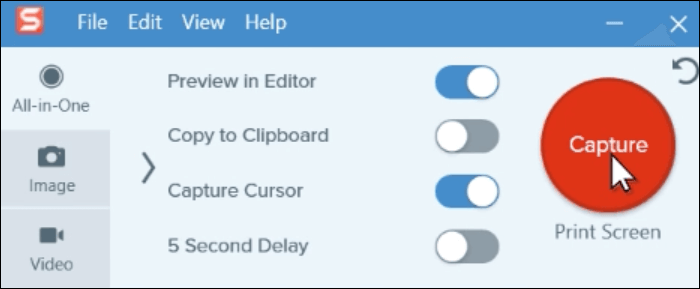
Características principales:
- Crea GIF de forma eficaz
- Hacer una captura de pantalla parcial en Windows
- Varias funciones de edición como ShareX
Herramienta 4. PicPick (Windows)
Para crear y editar capturas de pantalla como hace ShareX, PicPick puede ser la alternativa deseada. Está especializado en gestionar tus imágenes y capturas de pantalla con muchas opciones de edición.
Como programa de Windows, puedes utilizarlo para ajustar el tamaño de una imagen. Es fácil cambiar la anchura o la altura de la captura de pantalla utilizando PicPick. Después, puedes utilizar los Efectos para desenfocar la imagen, etc.
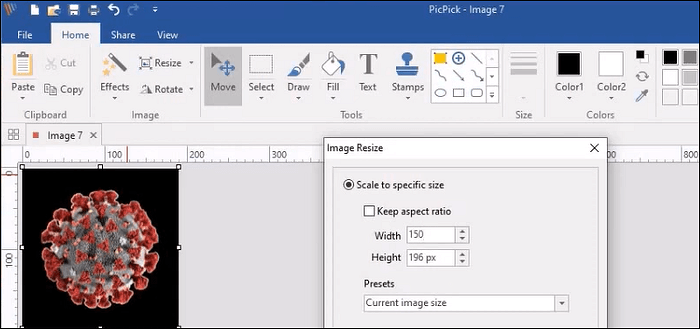
Características principales:
- Proporciona funciones de edición de imágenes como el ajuste del color
- Captura la foto en tu monitor de varias formas
- Cumplir los requisitos básicos de gestión de imágenes
Herramienta 5. Fraps (Windows)
Como software de captura de pantalla con todas las funciones, Fraps puede utilizarse para capturar el área seleccionada de la pantalla. Puedes hacer una captura de pantalla con una tecla de acceso rápido personalizada fácilmente.
Si quieres encontrar una alternativa a ShareX en Windows, esta herramienta es una buena elección. Aparte de su función de Capturas de Pantalla, ofrece capacidades para capturar vídeo. Trata la pantalla y el sonido con la frecuencia de fotogramas deseada.
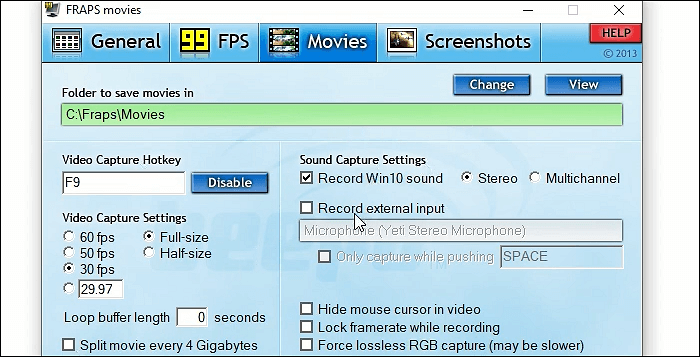
Características principales:
- Grabador de juegos para ocuparte de tu juego de sobremesa
- Grabar la pantalla con audio
- Ocultar el cursor del ratón en la captura de vídeo
Herramienta 6. OBS Studio (Windows/macOS)
Similar a ShareX, OBS Studio también es una herramienta de grabación de pantalla de código abierto. Suelen utilizarla usuarios profesionales para tratar la pantalla y el audio. Además, puede ser más popular que ShareX por sus ajustes avanzados.
Una función increíble de esta alternativa a ShareX es que puedes capturar el vídeo al vapor con sonido.
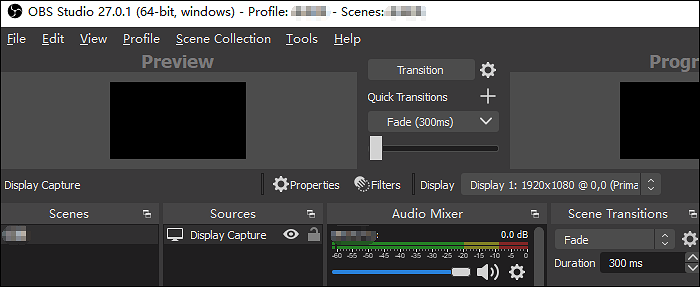
Características principales:
- Personaliza la tecla de acceso directo como hace ShareX
- Elige la frecuencia de muestreo del audio
- Ajustar la tasa de bits de la transmisión de vídeo
Herramienta 7. Camtasia (Windows/macOS)
Es conocida como una herramienta todo en uno de captura y edición de vídeo en Windows y Mac. Camtasia es la alternativa a ShareX que tiene funciones de grabación y edición de pantalla. Se puede grabar sonido con el vídeo. Es más, esta herramienta puede compartir tus grabaciones a plataformas de redes sociales directamente. Puedes exportar la imagen en formato PNG.

Características principales:
- Grabar screencasts como un vídeo
- Añade efectos con las herramientas de edición de vídeo incorporadas
- Grabar una reunión de Webex para crear un curso de video
Consejos adicionales: Qué es ShareX y Cómo hacer una captura de pantalla
Arriba tienes 7 alternativas a ShareX, y puedes seleccionar una de ellas a tu gusto. Sin embargo, si sigues pensando que ShareX es una buena opción, sigue leyendo la siguiente parte. Es la introducción a ShareX y tutoriales de grabación relacionados.
¿Qué es ShareX?
ShareX es la herramienta de código abierto de grabación y captura de pantalla. El editor de imágenes incorporado puede ayudar a anotar las instantáneas capturadas, añadir bordes, utilizar marcas de agua, etc. También puedes cambiar los formatos de imagen. Utilizando la carpeta de capturas de pantalla predeterminada, es fácil ver las imágenes.
Además, esta herramienta puede grabar la pantalla en Windows 8. Es beneficioso elegir toda la pantalla o el área seleccionada del monitor de tu ordenador. Básicamente, esta herramienta es funcional por sus capacidades de grabación de pantalla.
¿Cómo hacer capturas de pantalla con ShareX?
La función de screencasting de ShareX es muy famosa, y puedes utilizarla para capturar toda la pantalla, el área deseada, una ventana, etc. Las operaciones son fáciles y eficaces. A continuación se muestra la demostración relacionada.
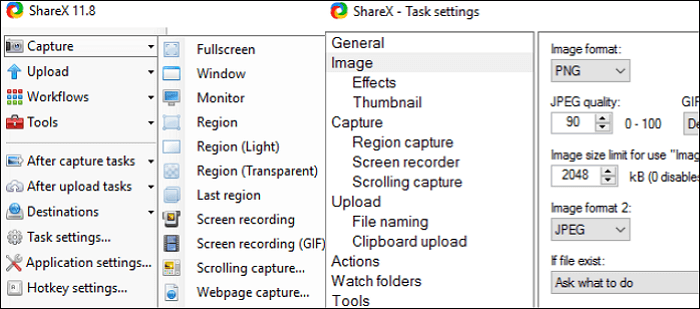
Cómo hacer una captura de pantalla con ShareX:
Paso 1. Descarga ShareX y ábrelo. Elige "Capturar" en la interfaz principal. Según tus necesidades, selecciona el área relacionada. Puedes elegir entre "Pantalla completa", "Ventana", etc.
Paso 2. Captura la pantalla según tus necesidades. Mientras tanto, puedes seleccionar el formato de imagen en varias opciones.
Paso 3. Por último, visualiza lo ahorrado en la carpeta Captura de pantalla. Y puedes compartir o guardar el trabajo como quieras.
Sobre el autor
Con un interés en la redacción y la tecnología informática, Luna eligió trabajar como editora en EaseUS. Es una profesional de la recuperación de datos, restauración, copia de seguridad y grabación de pantalla. Luna seguirá escribiendo y ayudándole a la gente a solucionar sus problemas.
Artículos Relacionados
-
Cómo hacer streaming de Spotify en Discord [2024 guías completas]
![Luis]() Luis
2024/05/09
Luis
2024/05/09 -
Cómo grabar un vídeo de una página web con 4 sencillos consejos
![Luis]() Luis
2024/06/18
Luis
2024/06/18
-
Pantalla negra al grabar pantalla Android [Soluciones factibles]
![Luis]() Luis
2024/01/31
Luis
2024/01/31 -
Cómo grabar la pantalla con sonido en Windows 10, Mac y iPhone
![Luis]() Luis
2024/02/26
Luis
2024/02/26